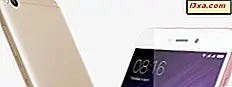Nếu bạn đã mua một thiết bị Windows Phone 8.1 giá cả phải chăng như Lumia 530 hoặc Lumia 630, rất có thể là lượng dung lượng lưu trữ của họ là một vấn đề đối với bạn. Các thiết bị rẻ hơn như những thiết bị mà chúng tôi đã đề cập thường có không gian lưu trữ giới hạn và đạt đến giới hạn của nó không quá lâu. Để giúp bạn, Microsoft cung cấp ứng dụng Lưu trữ Sense, cho phép bạn kiểm tra dung lượng bộ nhớ sẵn có và xóa một số dung lượng lưu trữ. Nó hoạt động cả với bộ nhớ trong của điện thoại thông minh của bạn và với thẻ SD của bạn. Trong hướng dẫn này, chúng tôi sẽ hướng dẫn bạn cách sử dụng ứng dụng Lưu trữ Sense để biết bạn có bao nhiêu dung lượng và cách xóa một số không gian.
Làm thế nào để kiểm tra không gian lưu trữ có sẵn trên điện thoại Windows của bạn và những gì đang sử dụng quá nhiều không gian
Windows Phone 8.1 sẽ luôn thông báo cho bạn khi dung lượng lưu trữ gần như được sử dụng hết, nhưng bạn có thể kiểm tra bất kỳ lúc nào còn lại bằng cách làm theo quy trình này:
Trước tiên, nhấn vào Lưu ý Sense từ Danh sách ứng dụng . Bạn sẽ thấy bao nhiêu không gian được chiếm trên điện thoại của bạn và thẻ SD của bạn, nếu bạn có một, tất nhiên.
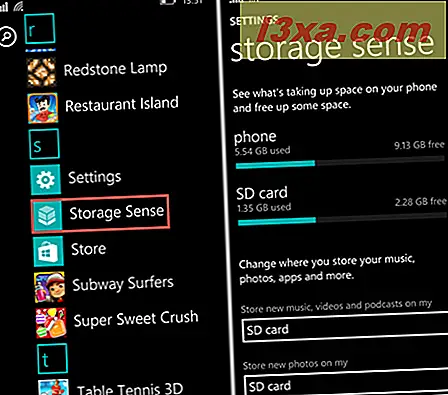
Nếu bạn gõ vào một trong các ổ đĩa có sẵn, bạn sẽ thấy bao nhiêu không gian bị chiếm bởi mỗi loại ứng dụng, và bởi các tập tin được lưu trữ trên ổ đĩa được chọn. Mọi thứ sẽ được chia thành các loại sau: ứng dụng + trò chơi, nhạc, video, podcast, ảnh, email + nhắn tin, tài liệu, tải xuống, bản đồ, hệ thống, tệp tạm thời và các tệp khác.

Nguyên tắc xóa không gian lưu trữ trong Windows Phone
Nếu bạn chạm vào bất kỳ phần nào trong số này, nó sẽ mở danh sách các cài đặt tùy chỉnh. Ví dụ: nếu bạn nhấn vào ứng dụng + trò chơi, bạn sẽ thấy danh sách các ứng dụng và trò chơi được cài đặt trên Windows Phone của bạn. Từ đó bạn có thể gỡ cài đặt những thứ bạn không cần nữa. Tuy nhiên, việc gỡ cài đặt trò chơi và ứng dụng cũng có thể được thực hiện bằng các hướng dẫn từ hướng dẫn này: Cách gỡ cài đặt ứng dụng và trò chơi khỏi điện thoại Windows của bạn.

Nếu bạn nhấn vào âm nhạc, bạn mở phần nhạc nơi bạn sẽ tìm thấy nút quản lý . Chạm vào ứng dụng và ứng dụng Xbox Music được mở để từ đó bạn có thể quản lý tất cả nhạc của mình và xóa các bài hát bạn không còn muốn nghe nữa.

Các nguyên tắc tương tự áp dụng cho video, podcast, ảnh, tài liệu và các phần khác. Đó là lý do tại sao, trong phần còn lại của hướng dẫn này, chúng tôi sẽ chỉ bao gồm một vài phần đặc biệt hơn, như các tệp tạm thời .
Làm thế nào để làm sạch tập tin tạm thời từ điện thoại Windows của bạn
Tệp tạm thời là các tệp được tạo và xóa trong quá trình sử dụng thông thường. Chúng có thể là lịch sử, cookie và lưu trữ tạm thời của Internet Explorer . Để xóa loại tệp này, hãy nhấn vào tệp tạm thời .
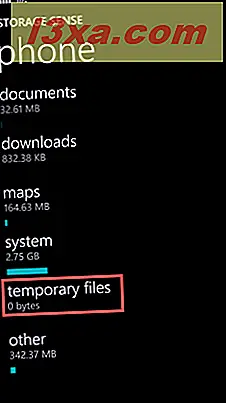
Khi màn hình Tệp tin tạm thời được mở, hãy nhấn Xóa . Sẽ mất một lúc để Windows Phone 8.1 xóa tất cả các tệp tạm thời được lưu trữ trên điện thoại thông minh của bạn.
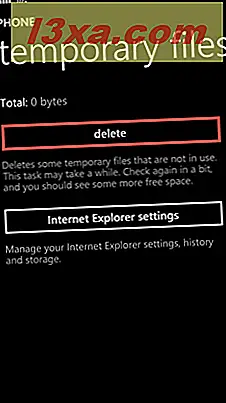
Trong màn hình Tệp tin tạm thời, bạn cũng sẽ tìm thấy nút cài đặt Internet Explorer . Nhấn vào nó sẽ mở cài đặt của bạn cho trình duyệt Internet Explorer . Vì việc đặt trình duyệt này nằm ngoài phạm vi của hướng dẫn này, chúng tôi sẽ không đề cập đến các cài đặt này.
Cách xóa bản đồ đã tải xuống và tìm kiếm bản đồ
Nếu bạn sử dụng nhiều bản đồ ngoại tuyến, chúng có thể sẽ sử dụng nhiều dung lượng lưu trữ. Một cách để xóa một số dung lượng lưu trữ là xóa các bản đồ mà bạn không sử dụng hoặc xóa các tìm kiếm bản đồ trước đó khỏi Windows Phone. Để làm điều đó, trong màn hình Điện thoại, hãy nhấn Bản đồ .

Nhấn vào Quản lý và bạn sẽ tới màn hình cài đặt cho bản đồ. Nhấn Xóa lịch sử nếu bạn muốn xóa tìm kiếm bản đồ và tệp tạm thời khỏi Windows Phone của mình.
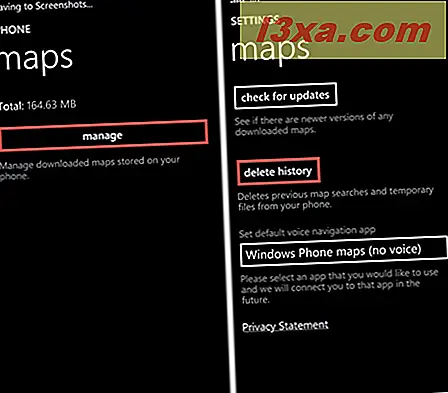
Nếu bạn muốn xóa bản đồ ngoại tuyến hiện có, hãy nhấn vào tải xuống bản đồ để xem danh sách có tất cả các bản đồ có sẵn.
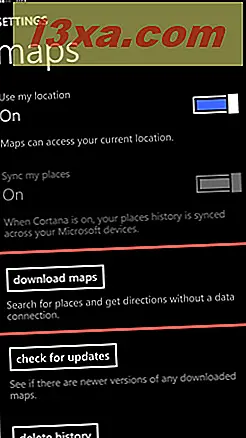
Sau đó nhấn và giữ bản đồ mà bạn muốn xóa và nhấn xóa .

Xác nhận lựa chọn của bạn bằng cách nhấn vào có .
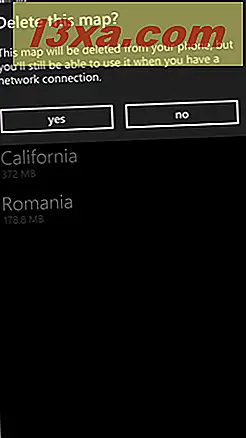
Làm thế nào để xóa các tập tin khác & hệ thống trong Windows Phone
Chúng tôi nhận thấy rằng khi chạy thấp trên dung lượng lưu trữ, một số dung lượng đã bị chiếm bởi các tệp được bao gồm trong danh mục khác . Danh mục này có vẻ hơi bí ẩn, nhưng nó chỉ lưu trữ các tệp được tạo bởi ứng dụng trong quá trình sử dụng, mà hệ điều hành không thể nhận ra. Một số ví dụ về tệp "khác" bao gồm cơ sở dữ liệu cho danh bạ Windows Phone của bạn, các tệp tạm thời được lưu trữ khi bạn xem thông tin mới nhất từ nguồn cấp tin tức mạng xã hội của bạn, v.v. Đôi khi thư mục này có thể khá lớn và bạn có thể muốn biết để xóa nó để dọn dẹp một số không gian. Thật không may bạn không thể làm điều đó bằng tay.

Windows Phone tự động xóa trên cơ sở hàng ngày một số lượng nhỏ các tệp được bao gồm trong danh mục Khác . Khi điện thoại của bạn có ít hơn 6% tổng dung lượng lưu trữ miễn phí, nó sẽ tự động kích hoạt quá trình dọn dẹp.
Nếu bạn đã sao chép một số tệp không được nhận dạng vào Windows Phone từ máy tính của mình, bạn có thể kết nối lại điện thoại với máy tính để xóa chúng hoặc di chuyển chúng. Mặc dù vậy, thư mục này sẽ không bao giờ xuống 0 vì Windows Phone sẽ tạo (và sau này xóa) các tệp tạm thời khi thực hiện các tác vụ bình thường như lưu trữ danh bạ trên điện thoại của bạn, ghi nhớ lịch sử Internet Explorer, tải xuống nguồn cấp dữ liệu mạng xã hội và hơn thế nữa. Vì vậy, sẽ luôn có ít nhất một số lượng nhỏ bộ nhớ "khác" được lấp đầy bởi các tệp đang được sử dụng.
Một loại bí ẩn khác là hệ thống . Khi bạn mở nó, bạn sẽ thấy có bao nhiêu không gian bị chiếm bởi hệ điều hành Windows Phone 8.1. Như bạn mong đợi, bạn không được phép xóa bất kỳ tệp hệ thống nào vì chúng vẫn còn nguyên vẹn để điện thoại thông minh của bạn tiếp tục hoạt động.
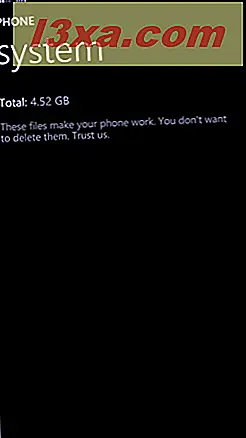
Phần kết luận
Như bạn có thể thấy từ hướng dẫn này, ứng dụng Storage Sense trong Windows Phone 8.1 cho phép bạn có được cái nhìn tổng quan về những gì đang chiếm dụng dung lượng lưu trữ của bạn và cung cấp các công cụ cần thiết để làm sạch nó. Nếu bạn có bất kỳ câu hỏi nào về việc sử dụng ứng dụng này, vui lòng sử dụng biểu mẫu nhận xét bên dưới.